Hvordan AirPlay til Fire Stick
Hva du bør vite
- Fire Stick støtter ikke Apple AirPlay, men en tredjepartsapp kan speile iPhone eller iPad med AirPlay. Vi liker AirScreen.
- Åpne AirScreen > skann QR-koden > Åpne i Chrome. Åpne kontrollsenteret > Skjermspeiling > velg din Fire Stick-enhet.
Denne artikkelen beskriver informasjonen du trenger å vite om bruk av AirPlay med Amazon Fire TV-pinnen, inkludert informasjon om hvordan du speiler iPhone til Fire Stick ved hjelp av en tredjepartsapp.
Kan du AirPlay til Fire Stick?
Apple AirPlay er en hendig funksjon som lar deg streame fra iPhone eller iPad til en annen enhet. Dessverre kan du ikke AirPlay innhold til en Fire Stick.
Det betyr imidlertid ikke at du ikke kan omgå problemet. I stedet for å bruke AirPlay til å koble direkte til Fire Stick, kan du bruke en tredjepartsapp for å koble de to teknologier slik at du kan speile iPhone- eller iPad-skjermen til Fire Stick-enheten din for visning på en større TV eller dataskjerm.
Kan du skjermspeile iPhone til Fire Stick?
Du kan ikke speile din iPhone direkte til Fire Stick, men du kan legge til en app til Fire Stick som vil fungere som mellomledd mellom de to enhetene. For eksempel kan du imidlertid
Hvis du foretrekker å ikke gå den veien, kan du installere en app som AirScreen, som lar deg speile iPhone eller iPad til Fire Stick. Slik gjør du det:
Å speile telefonskjermen er ikke det samme som å bruke AirPlay til å caste fra iPhone eller iPad til en AirPlay 2-aktivert strømmeenhet. Du får kanskje ikke de samme bilderesultatene som du ville fått fra AirPlay, men du kan endre enheten til liggende modus (snu den sidelengs) for å forbedre hvordan bildet speiles på Fire Stick.
-
Først laster du ned og installer AirScreen-appen på Fire Stick.
Hvordan laste ned apper på en Fire TV Stick Når den er installert, åpner du appen og kontrollerer at Fire Stick- og iOS-enheten din er koblet til det samme Wi-Fi-nettverket.
Første gang du bruker appen, får du en melding om å skanne en QR-kode for å koble appen til Apple-enheten din, og når du blir bedt om det, trykker du på Åpne i Chrome.
Du vil motta en melding om å starte funksjonen for skjermspeiling på Apple-enheten din. Sveip ned fra øvre høyre hjørne av Apple-enheten for å åpne Kontroll senter og trykk på Skjermspeiling ikon.
-
Velg deretter enheten du vil skjermspeile til. Når du velger riktig enhet, speiles Apple-enhetsskjermen til Fire Stick og vises på TV-en eller skjermen.
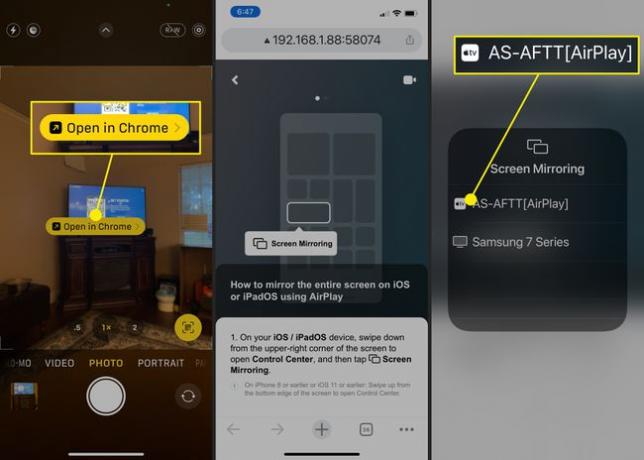
FAQ
-
Hvordan kan jeg AirPlay til en Fire Stick fra min MacBook?
Du trenger hjelp av en speiling-app som AirScreen. Plukke ut Hjem > Søk å finne og last ned appen til din Fire Stick. Sørg for at MacBook og Fire Stick er på samme Wi-Fi-nettverk > start AirScreen-appen på Fire Stick > velg Hjelp > Mac os > AirPlay. På Mac-en din klikker du på AirPlay-ikonet og velger Fire Stick fra menyen for å starte castingen.
-
Hvordan installerer jeg AirPlay på en Fire Stick?
Du kan ikke installere denne funksjonen på Fire Stick. En løsning er å sidelaste Kodi, som har en AirPlay-funksjon, på Fire Stick for å speile iPhone. Hvis du bruker apper utenfor Amazon Appstore, må du ta forskjellige skritt for å oppdater sidelastede apper på Fire Stick.
